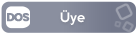- Katılım
- 1 Nis 2024
- Mesajlar
- 110
- Çözümler
- 2
- Tepkime puanı
- 17
- Puanları
- 18
BIOS'unuzu bir USB bellekten nasıl güncelleyeceğini öğreneceksiniz. BIOS, anakartınızın donanım yazılımı gibi davranır ve hızlı bir şekilde güncellenebilir.
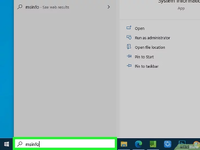
Sistem özelliklerinizi alın. Windows tuşuna basın ve yazın "msinfo", ardından bilgisayarınızın özelliklerini görmek için açabileceğiniz bir sistem uygulamasını gösteren arama sonucunu tıklayın.
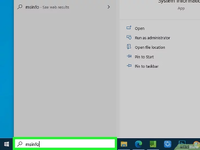
Sistem özelliklerinizi alın. Windows tuşuna basın ve yazın "msinfo", ardından bilgisayarınızın özelliklerini görmek için açabileceğiniz bir sistem uygulamasını gösteren arama sonucunu tıklayın.
- Anakartın üreticisi ve "BIOS Sürümü/Tarihi"nin yanı sıra "BaseBoard Ürünü" (anakart modelinizdir) yanındaki bilgileri de not etmek isteyeceksiniz.

USB'yi bilgisayarınıza takın. Bilgisayarınızın bir kasası varsa, USB bağlantı noktalarını ön ve arka kısmında bulacaksınız; hepsi bir arada aygıt kullanıyorsanız USB bağlantı noktalarını monitörün arkasında bulacaksınız; Dizüstü bilgisayar kullanıyorsanız USB bağlantı noktaları bilgisayarınızın yanlarında bulunur.

BIOS güncellemesini indirin. Bu adım üreticilere göre değişir ancak BIOS güncellemesiyle anakartınızın web sitesini bulmak için Google gibi bir arama motoru kullanabilmelisiniz.
- Dosya gezgininiz açıldığında dosyayı USB belleğinize kaydetmeyi seçtiğinizden emin olun. Dosya yerel sürücünüze kaydedilirse onu USB sürücüsüne taşımanız gerekir.
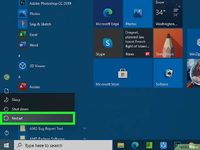
Bilgisayarınızı yeniden başlatın ve BIOS sayfasına erişin. Bilgisayarınız açılırken, hemen bilgisayarınızın üreticisinin BIOS başlatma işlemi için atadığı tuşa basmaya başlayın . BIOS başlamazsa yeniden başlatmanız ve farklı bir anahtar denemeniz gerekir.
- Çoğu bilgisayar için bu tuş işlev tuşlarından biridir (örneğin F12), ancak Asus gibi bazı bilgisayarlar Del tuşunu veya Esc tuşunu kullanır.
- Bilgisayarınızın BIOS anahtarını bilmiyorsanız, bilgisayarınızın üretici adını, model adını ve "BIOS anahtarını" bir arama motoruna yazarak arayın.

Kuruluma veya Gelişmiş Mod'a girin ve BIOS'unuzun yüklenmesini bekleyin. Kurulum tuşuna (bu F2 olabilir) veya Gelişmiş ekrana (bazı bilgisayarlar için F7) başarıyla bastıktan sonra BIOS yüklenecektir. Bu yalnızca birkaç dakikanızı alacaktır. Yükleme tamamlandığında BIOS ayarları menüsüne yönlendirileceksiniz.
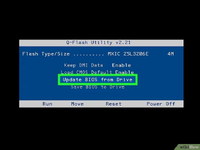
USB'nizdeki BIOS güncellemesine erişin. Bu işlem üreticilere ve anakartlara göre değişir ancak USB çubuğunuzdan BIOS dosyasına nereden erişmeyi seçebileceğinizi görmelisiniz.
- Bir "Önyükleme" sekmesi görürseniz, USB çubuğunuzu güncellemeler için etkinleştirmek üzere oraya gideceksiniz.
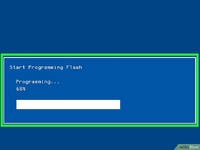
BIOS'unuzun güncellenmesine izin verin. Bu işlem, bilgisayarınıza ve BIOS güncellemesinin boyutuna bağlı olarak birkaç dakikadan bir saatten fazla sürebilir. BIOS'unuzun güncellenmesi tamamlandıktan sonra bilgisayarınız kendini yeniden başlatmalıdır ancak bu kararı onaylamanız istenebilir.
- BIOS güncellenirken bilgisayarınızı kapatmayın. Bunu yapmak BIOS'un bozulmasına neden olabilir; bu da bilgisayarınızın başlatılamayacağı, BIOS kurulumunu tamamlayamayacağı veya başka bir şekilde çalışamayacağı anlamına gelir.